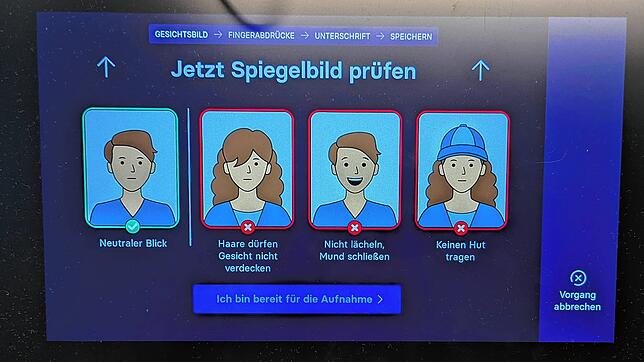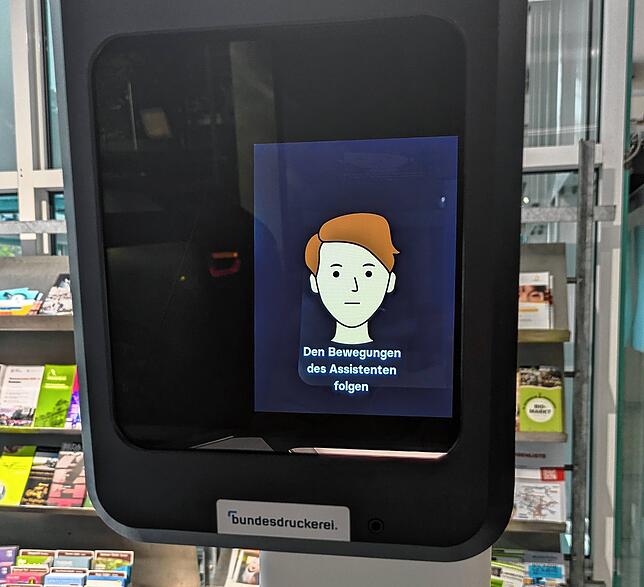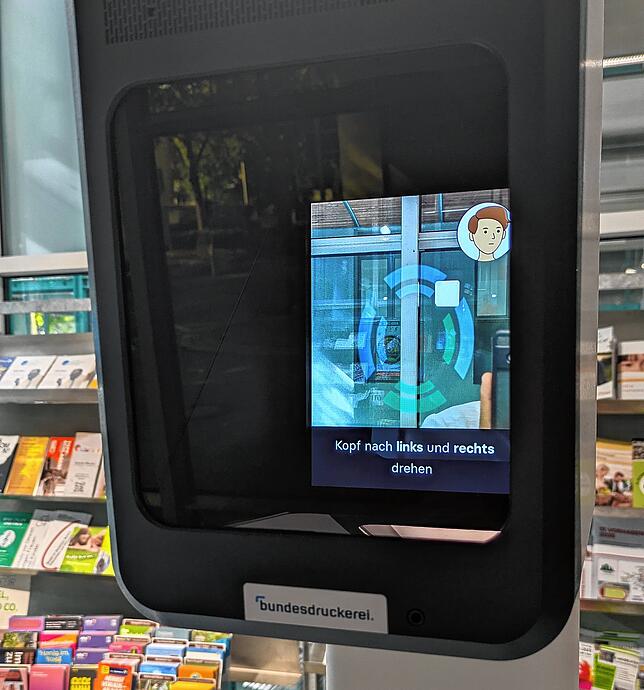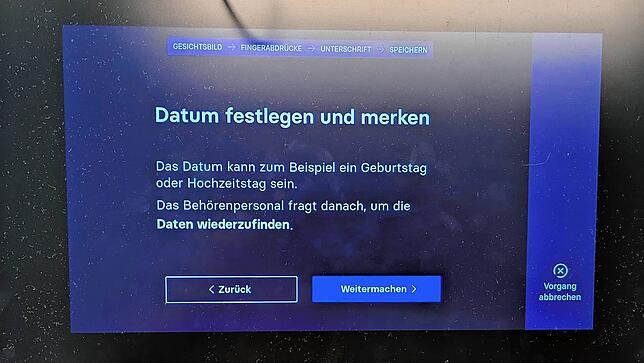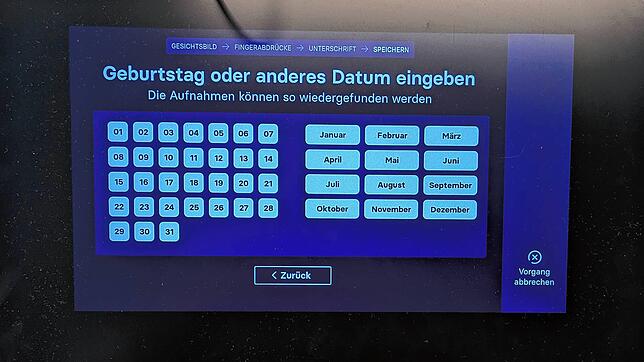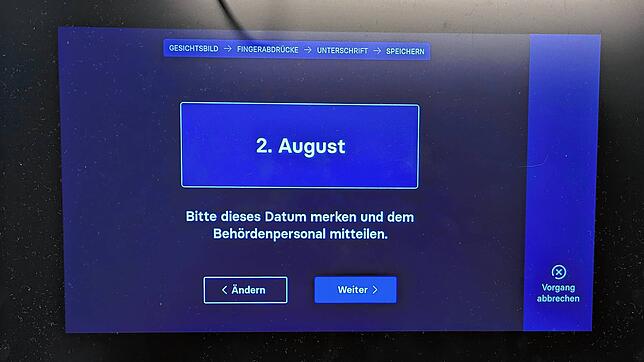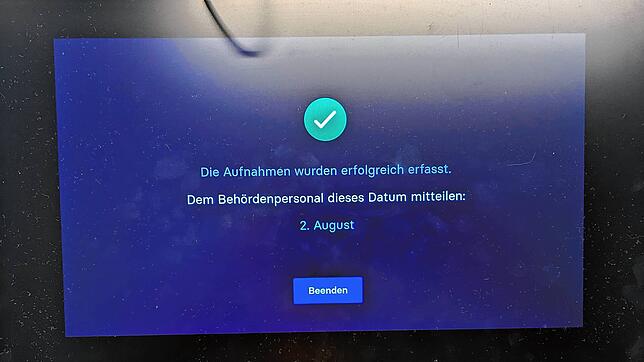Sie sehen fast schon futuristisch aus: Die neuen Foto-Terminals im Bürgerbüro Konstanz sollen den Service der Behörde verbessern. Denn hier kann seit wenigen Wochen jeder unkompliziert Bilder für seinen Ausweis anfertigen – ganz ohne Personalaufwand.
Die Geräte waren bereits heiß ersehnt: Seit dem 1. Mai gelten neue Vorgaben für Passbilder. Diese dürfen nur noch digital an die Behörden übermittelt werden – entweder von einem zertifizierten Fotografen oder vollautomatisch für sechs Euro direkt im Bürgerbüro.
Dafür musste die Verwaltung aber auf die entsprechenden Automaten von der Bundesdruckerei warten. Bis dahin galt eine Übergangsregelung. Jetzt sind die Geräte endlich angekommen und eingerichtet. Das Blitzlichtgewitter kann also starten – doch wie geht das eigentlich?

Schritt 1 – Größe und Alter einstellen
Sobald Sie sich vor einem der beiden Geräte positionieren und den Bildschirm unter ihnen berühren, können sie auf das Feld „Jetzt Starten“ drücken. Der Automat kommt nun in Bewegung und passt sich selbstständig an ihre Größe an. Wenn die Höheneinstellung beendet ist, wählen sie ihr Alter auf dem unteren Bildschirm aus. Sie haben die Wahl zwischen: Erwachsene und Kinder (ab 10 Jahren), Kinder (ab 6 Jahren) und Babys/Kleinkinder.
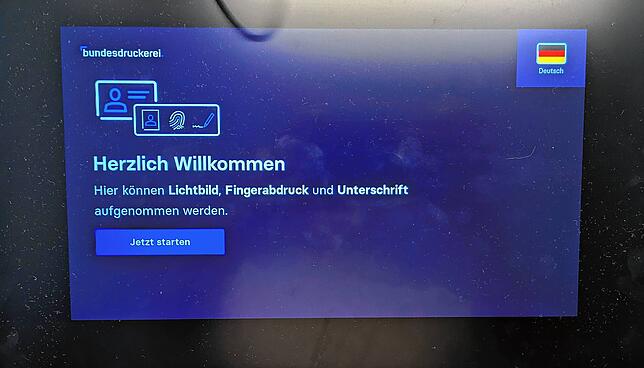
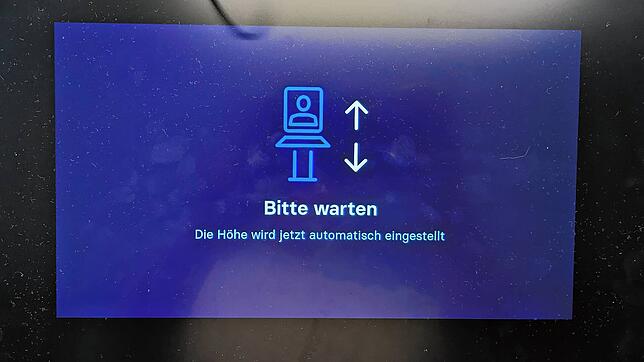

Schritt 2 – Fotos machen
Auf dem unteren Bildschirm erscheinen nun die bekannten Hinweise für ein erfolgreiches Passbild: Nicht lachen, keine Hüte, keine Haare im Gesicht. Ob sie nicht doch gegen eine der Vorgaben verstoßen, können Nutzer leicht mit einem Blick geradeaus überprüfen: Hier erscheint nämlich auf Kopfhöhe jetzt ihr Gesicht. Drücken sie auf dem untern Bildschirm das Feld „Ich bin bereit für die Aufnahme“.
Das Gerät fordert die Bürger nun auf, den Blick zu heben und in die Kamera zu schauen. Hier müssen sie zur Kalibrierung den vorgeführten Bewegungen folgen: Erst den Kopf von rechts nach links, dann von oben nach unten bewegen. Wenn sie diese Dehnübung gemeistert haben, schauen sie geradeaus in die Kamera. Nur einen Moment warten – und schon ist das Bild im Kasten.

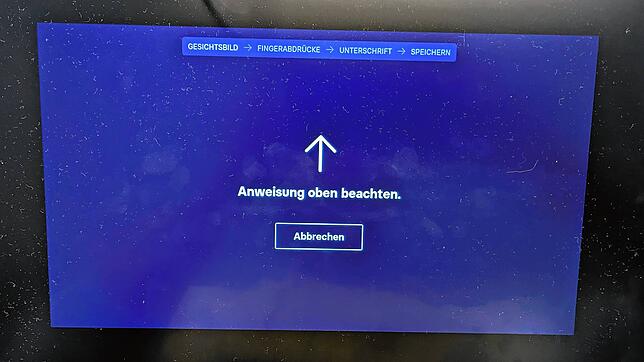
Schritt 3 – Bild auswählen, Fingerabdrücke scannen und unterschreiben
Wenn die Bilder geschossen wurden, werden auf dem unteren Bildschirm mehrere Varianten angezeigt. Wählen Sie das Bild aus, das Ihnen am besten gefällt. Der Hintergrund von dieser Variante wird daraufhin ausgeblendet, sodass nur noch der Kopf vor weißem Grund zu sehen ist. Eventuell muss man kurze Zeit warten, bis das finale Foto fertig optimiert wurde.
Danach hat man die Möglichkeit, die Fingerabdrücke zu erfassen. Dafür müssen Sie Ihre beiden Zeigefinger auf die Scanner unter dem Bildschirm legen. Wenn die Finger korrekt platziert sind, leuchtet der Scanner grün auf und die Fingerabdrücke werden gespeichert. Schließlich erscheint noch ein weißes Feld, in welchem man die Unterschrift, mithilfe des schwarzen Stifts über dem Bildschirm, abgeben kann. Die letzten beiden Schritte sind nicht zwingend notwendig. Wenn Sie bei den Fingerabdrücken und der Unterschrift „Überspringen“ drücken, geben Sie beides einfach später bei einem Mitarbeiter ab.
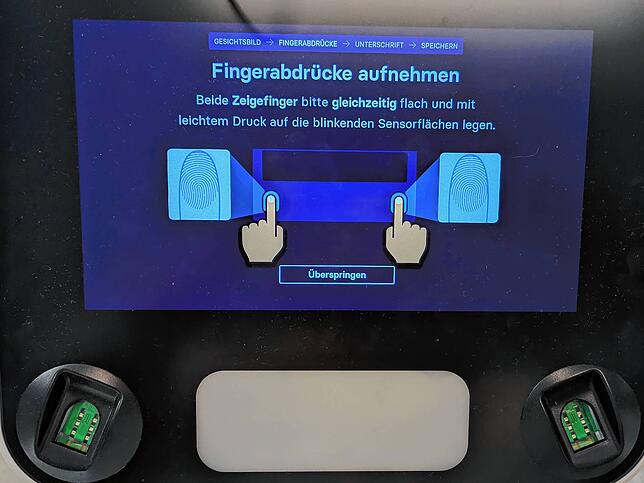
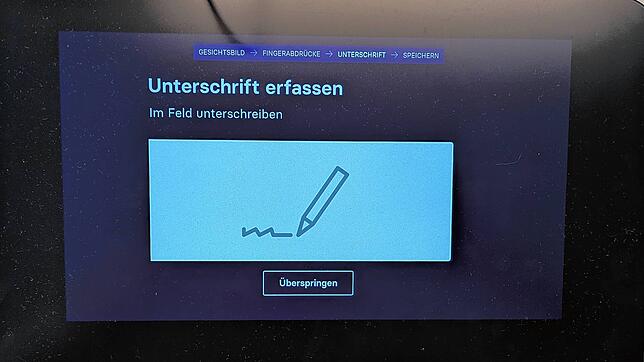
Schritt 4 – Datum festlegen und dem Personal mitteilen
Zum Schluss müssen Sie noch ein Datum festlegen. Welches Datum Sie auswählen – ob Geburtstag, Hochzeitstag oder das heutige Datum – ist völlig egal. Sie müssen es sich nur merken. Es dient nämlich der Identifikation ihrer Bilder beim Personal. Wenn Sie das Datum bestätigen, werden Ihre Daten gespeichert und es erscheint es grüner Haken. Sie können nun auf Beenden drücken. Das Foto-Terminal sollte sich nun automatisch wieder einfahren und in den Stand-by Modus übergehen. Nun können Sie, wenn Sie den Ausweis beantragen, einfach das Datum nennen und das Personal kann direkt auf Ihre Passbilder, Fingerabdrücke und Unterschrift zugreifen.